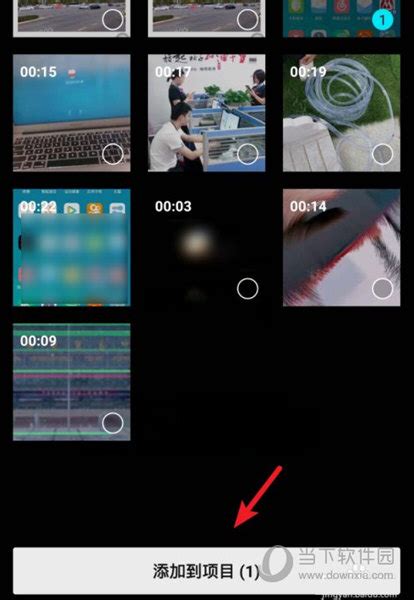剪映教程:轻松添加字幕与个性化配音
剪映如何加字幕和配音:详细指南
在视频编辑领域,字幕和配音的添加对于提升视频的质量和观赏性起着至关重要的作用。剪映作为一款功能强大的视频编辑软件,不仅操作简便,而且提供了丰富的字幕和配音功能,让用户能够轻松为视频添加生动的内容和声音。本文将详细介绍如何在剪映中添加字幕和配音,帮助用户更好地利用这款软件制作出高质量的视频作品。

一、剪映添加字幕的步骤
1. 导入视频文件
首先,打开剪映软件,点击首页的“开始创作”按钮,进入视频编辑界面。在界面中,点击“添加”按钮,选择需要编辑的视频文件,将其导入到剪映中。
2. 选择并添加字幕
导入视频后,在时间轴中找到需要添加字幕的视频片段。点击底部的“文字”按钮,选择“新建文本”或“字幕”选项。在弹出的文本编辑框中,输入想要添加的字幕内容。剪映支持实时预览,用户可以在输入过程中看到字幕在视频中的展示效果。
3. 编辑字幕样式
输入字幕内容后,用户可以调整字幕的样式,包括字体、大小、颜色、位置等。通过点击字幕编辑框中的相应选项,可以对字幕进行细致的调整,使其与视频内容更加匹配。例如,如果视频主题是温暖的,可以选择圆润的字体和温暖的色调;如果视频风格较为严肃,则可以选择正式的字体和深色调。
4. 设置字幕出现时间
在时间轴上,用户可以调整字幕的出现时间和显示时长。通过拖动字幕条两端的把手,可以精确设置字幕的开始时间和结束时间。这样,用户就可以确保字幕与视频内容的同步性,提高观众的观看体验。
5. 导出视频
完成字幕的添加和编辑后,点击界面右上角的“导出”按钮,将添加了字幕的视频导出保存。剪映支持多种导出格式和分辨率,用户可以根据需要选择合适的设置。
二、剪映添加配音的步骤
1. 导入视频文件
与添加字幕相同,首先需要打开剪映软件并导入需要配音的视频文件。
2. 选择录音功能
在时间轴中找到需要配音的视频片段,点击底部的“音频”按钮,然后选择“录音”选项。此时,剪映会进入录音界面,准备开始录音。
3. 录制配音
点击录音界面中的录音图标(通常为红色圆形按钮),开始录制配音。在录音过程中,用户需要保持语速和语调的自然流畅,确保配音内容与视频画面的同步性。录音完成后,点击“保存”按钮或相应的确认符号(如√),将配音文件保存到剪映中。
4. 调整配音音量和效果
配音录制完成后,用户可以在剪映中调整配音的音量大小和音效效果。点击配音文件,在弹出的编辑框中,可以找到音量调节滑块和音效选项。通过拖动音量调节滑块,可以调整配音的音量大小;通过选择不同的音效选项,可以为配音添加特殊效果,如回声、变声等。
5. 同步视频和配音
在调整完配音的音量和效果后,用户需要确保配音与视频内容的同步性。在时间轴上,拖动配音文件与视频片段对齐,使其起止时间与视频内容相匹配。同时,用户还可以根据需要调整配音的起止时间,确保配音内容的完整性。
6. 添加背景音乐或音效
为了提升视频的整体效果,用户还可以为视频添加背景音乐或音效。点击底部的“音频”按钮,选择“音乐库”或“音效库”选项,浏览并选择合适的背景音乐或音效文件。将其添加到视频中后,用户可以调整其音量大小和播放位置,使其与视频内容更加融合。
7. 导出视频
完成所有编辑工作后,点击界面右上角的“导出”按钮,将添加了配音和背景音乐/音效的视频导出保存。同样地,剪映支持多种导出格式和分辨率供用户选择。
三、注意事项和技巧
选择合适的录音设备:在录音前,尽量选择质量较好的麦克风或录音设备,以确保录音的清晰度和音质。
控制语速和语调:录音时保持语速和语调的自然流畅,避免过快或过慢导致观众难以理解或感到不适。
音效使用适度:在为视频添加音效时,要注意适度使用避免过多或过于突兀的音效影响观众的观看体验。
利用模板提高效率:剪映提供了丰富的字幕和配音模板供用户选择和使用。通过利用这些模板,用户可以快速为视频添加符合主题和风格的字幕和配音内容,提高工作效率。
注意版权问题:在添加背景音乐或音效时,要注意版权问题。尽量选择剪映自带的音乐库或音效库中的素材,或获得相关版权的授权后再使用其他来源的音乐
-
 轻松掌握!剪映中添加字幕与配音的超实用教程新闻资讯10-25
轻松掌握!剪映中添加字幕与配音的超实用教程新闻资讯10-25 -
 剪映教程:轻松添加字幕、配音及实现变声效果新闻资讯10-26
剪映教程:轻松添加字幕、配音及实现变声效果新闻资讯10-26 -
 轻松学!剪映添加字幕与配音的超实用技巧新闻资讯10-26
轻松学!剪映添加字幕与配音的超实用技巧新闻资讯10-26 -
 超实用技巧!一键揭秘:剪映如何轻松添加字幕并自动生成完美配音?新闻资讯10-26
超实用技巧!一键揭秘:剪映如何轻松添加字幕并自动生成完美配音?新闻资讯10-26 -
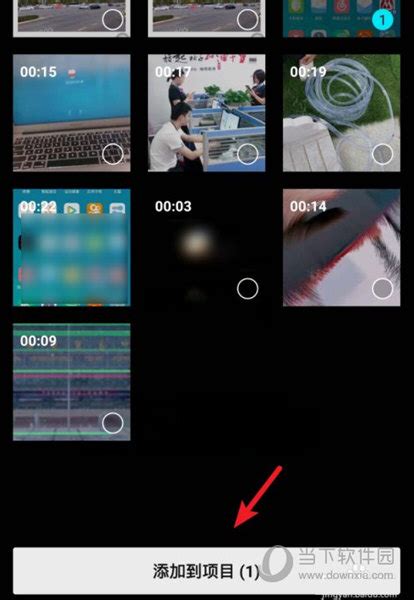 剪映大揭秘:轻松掌握给视频添加炫酷字幕与动人配音的秘技!新闻资讯10-26
剪映大揭秘:轻松掌握给视频添加炫酷字幕与动人配音的秘技!新闻资讯10-26 -
 剪映大揭秘:轻松几步,让你的视频秒变专业级!添加炫酷字幕与动人配音全攻略新闻资讯10-26
剪映大揭秘:轻松几步,让你的视频秒变专业级!添加炫酷字幕与动人配音全攻略新闻资讯10-26